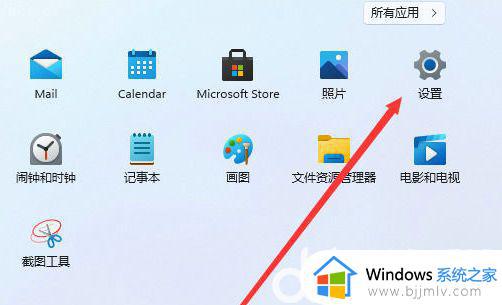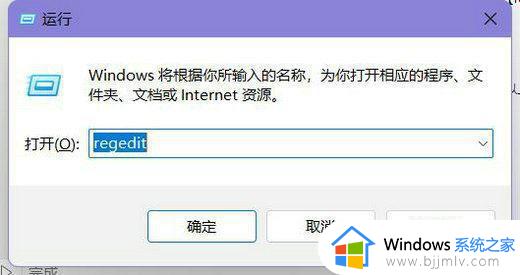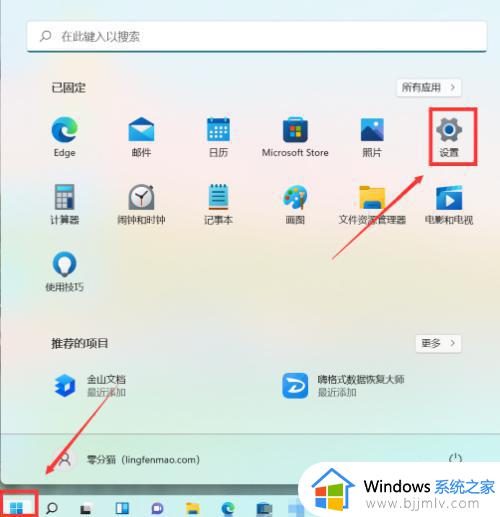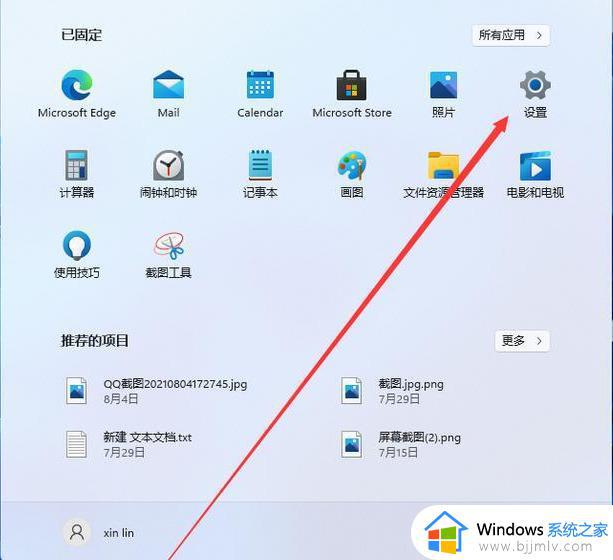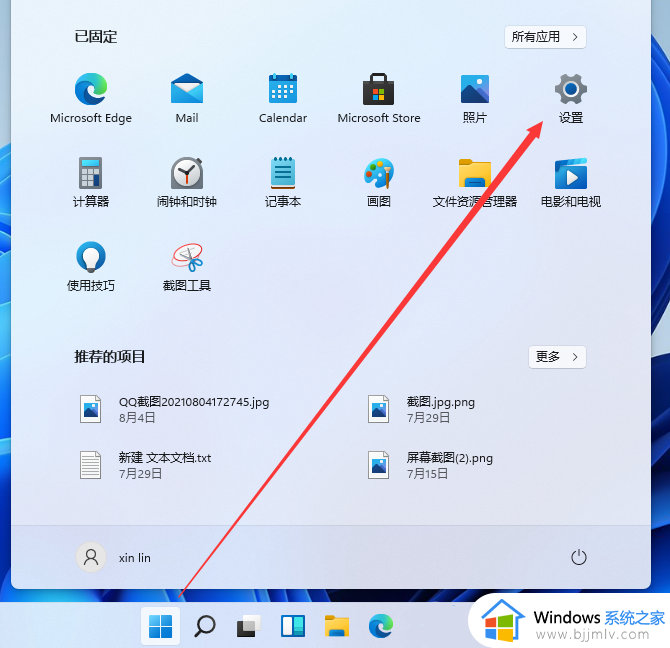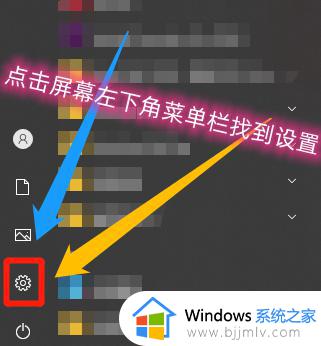win11桌面图标字体怎么变大 windows11桌面字体变大如何操作
win11操作系统以其现代化的界面和强大的功能受到了小伙伴们的喜爱。然而,有时候小伙伴们可能会遇到一些问题,比如桌面字体变大,对此我们小伙伴就想要知道win11桌面图标字体怎么变大,那么接下来小编就带着大家一起来看看windows11桌面字体变大如何操作,快来学习一下吧。
具体方法

方法一
1.首先我们点击桌面下面的windows图标,在弹出来的窗口中我们点击设置。
2.接着来到设置界面,我们下拉左侧的栏目,找到辅助功能,点击进去。
3.在辅助功能里我们可以看到右侧有文本大小的选项,点击进去就可以进行设置了。
4.在文本大小里面,我们可以拖动这个位置的按钮,调节自己想要的字体大小。
5.调整好之后我们点击应用就可以了。
6.最后我们就可以看到字体大小被我们调大了,也更容易看清楚文字了。
方法二
在桌面按住Ctrl键,上划鼠标滚轮键,可以连同桌面图标的大小一起调节。
以上全部内容就是小编带给大家的windows11桌面字体变大操作方法详细内容分享啦,小伙伴们如果你们也不知道怎么操作的话,可以跟着小编一起来看看吧。